Подесите свој Гоогле налог
Када се пријавите за Гоогле, време је да пређете на подешавања вашег налога. Заправо, нема толико подешавања, неопходни су за лакше коришћење Гоогле услуга. Размотримо их детаљније.
Пријавите се на Гоогле налог.
Детаљније: Пријавите се на Гоогле налог
Кликните на округло дугме са великим словом вашег имена у горњем десном углу екрана. У приказаном прозору кликните на "Мој налог".
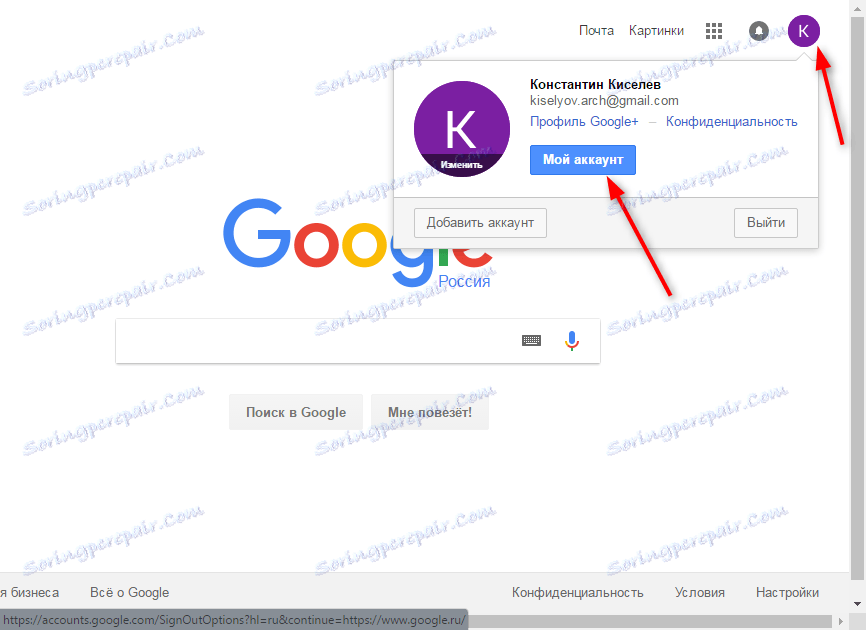
Пре него што отворите подешавања налога и страницу са сигурносним алатима. Кликните на "Подешавања налога".
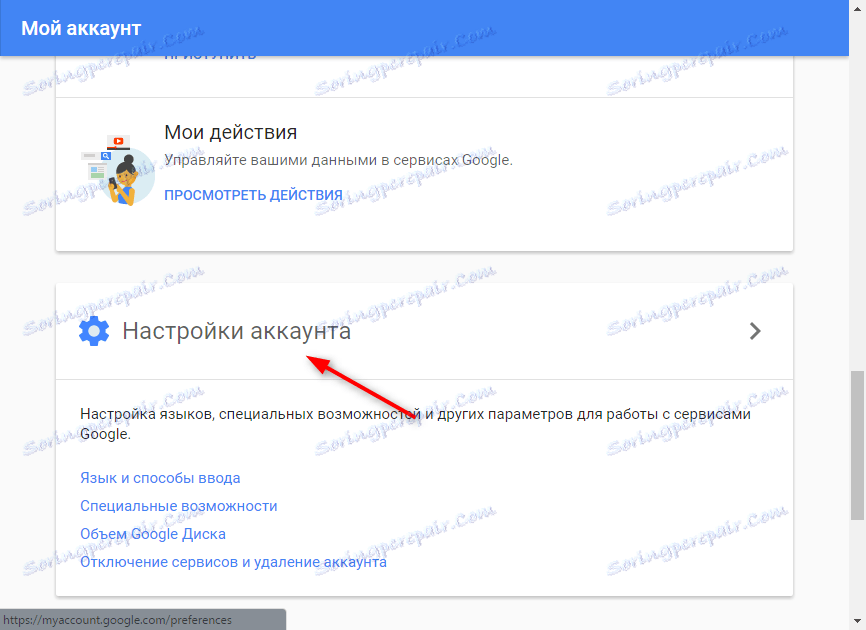
Садржај
Методе језика и уноса
У одељку "Језик и начини уноса", постоје само две одговарајуће секције. Кликните на дугме "Језик". У овом прозору можете изабрати језик који желите користити подразумевано, као и додати друге језике на листу коју желите користити.
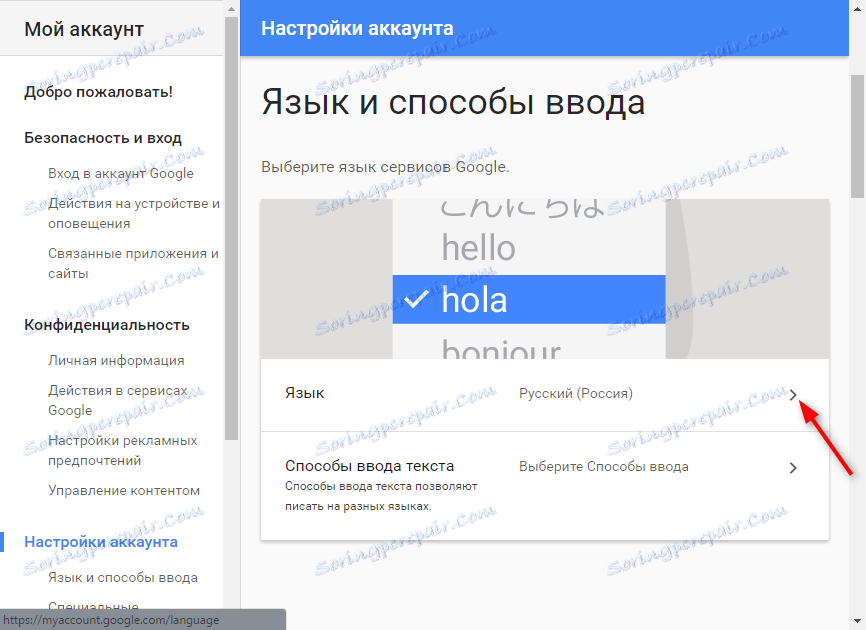
Да бисте доделили подразумевани језик, кликните на икону оловке и изаберите језик са падајуће листе.
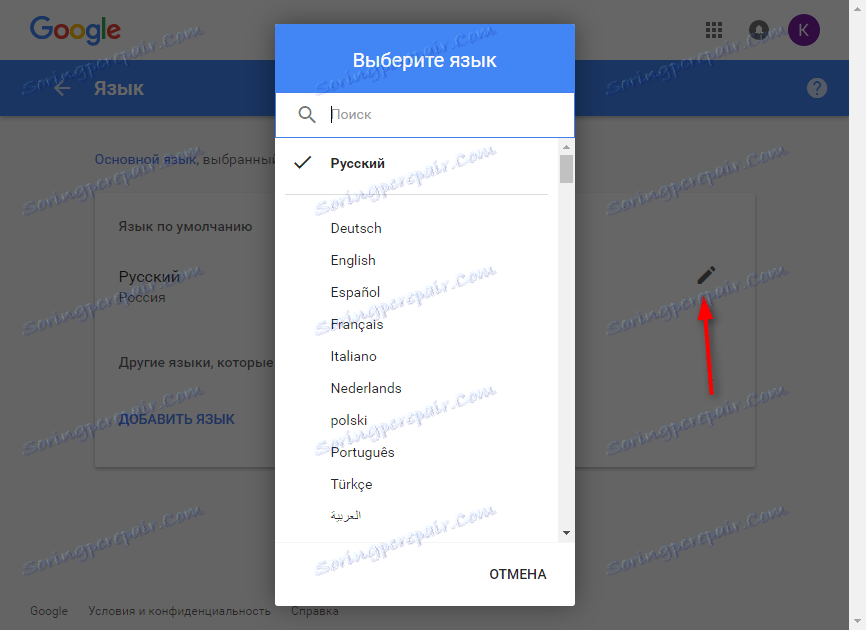
Кликните на дугме "Додај језик" да бисте додали други језик на листу. После тога можете мењати језике једним кликом. Да бисте прешли на панел "Језик и методе уноса", кликните на стрелицу на левој страни екрана.

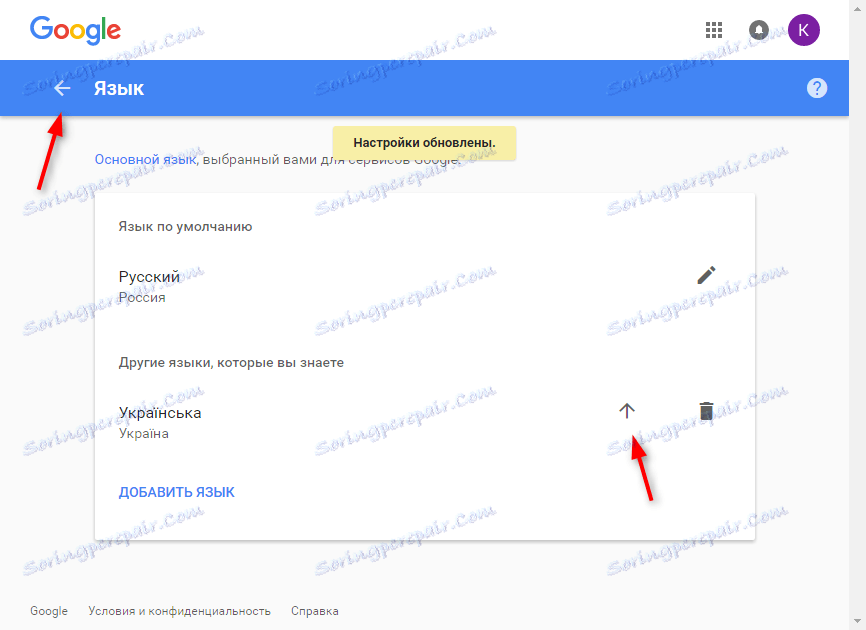
Притиском на дугме "Методи уноса текста", можете доделити алгоритме за унос одабраним језицима, на примјер, користећи тастатуру или унос рукописа. Потврдите поставку кликом на дугме "Финисх".
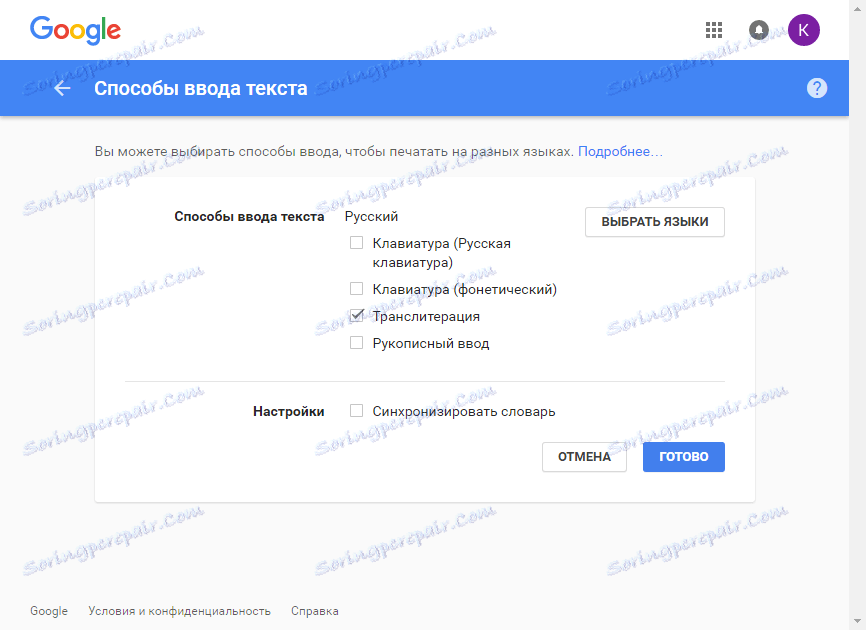
Приступачност
У овом одељку можете активирати звучник на екрану. Идите у овај одељак и активирајте функцију постављањем тачке на "ОН". Кликните на "Готово".
Обим Гоогле диска
За сваког регистрованог корисника Гоогле доступан је слободно складиштење података од 15 ГБ. Да бисте повећали величину Гоогле диска, кликните на стрелицу, као што је приказано на екрану.
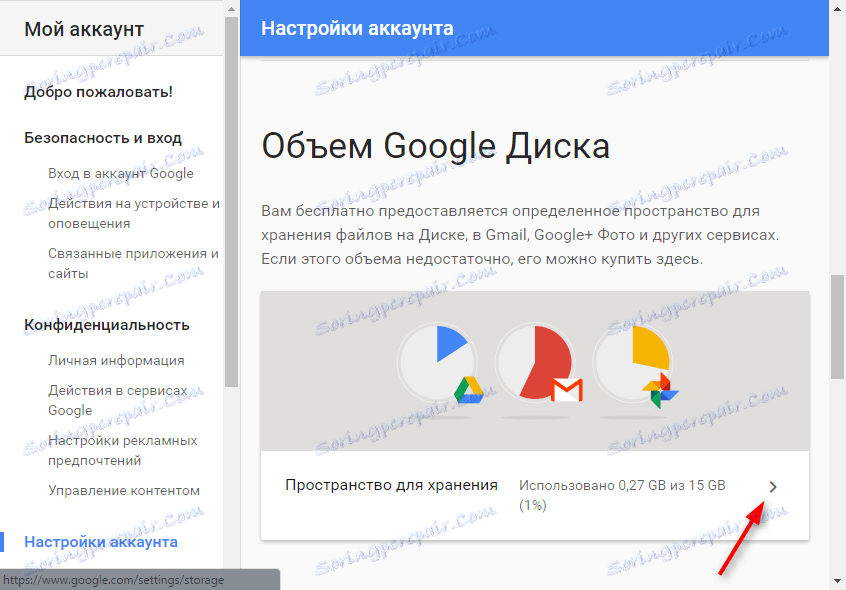
Повећање гласноће на 100 ГБ биће плаћено - притисните дугме "Изабери" под тарифним планом.
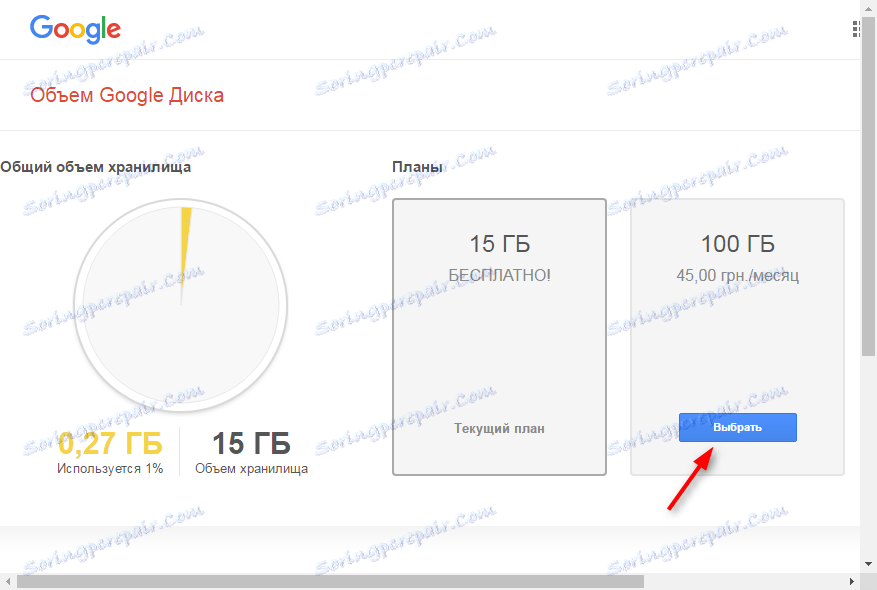
Унесите своје податке о картици и кликните на "Сачувај". На овај начин ће бити у Гоогле Паиментс сервису који ће користити начин плаћања.
Онемогућите услуге и избришите налог
У подешавањима Гоогле-а можете избрисати неке услуге без брисања читавог налога. Кликните на "Обриши услуге" и потврдите пријављивање на свој налог.
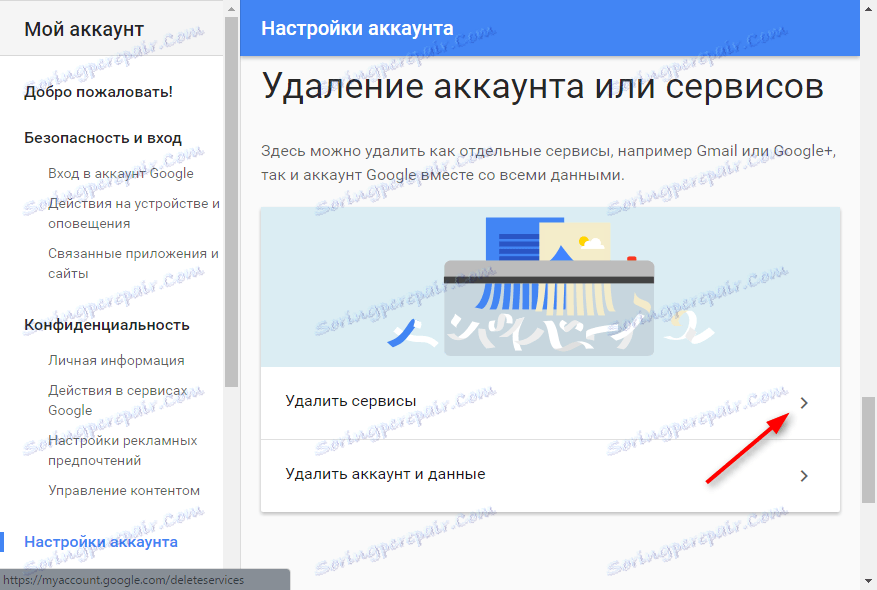
Да бисте избрисали услугу, једноставно кликните на икону са оном испред њега. Затим морате унети адресу вашег налога за е-пошту, који није повезан са Гоогле налогом. До њега ће добити писмо с потврђивањем уклањања службе.
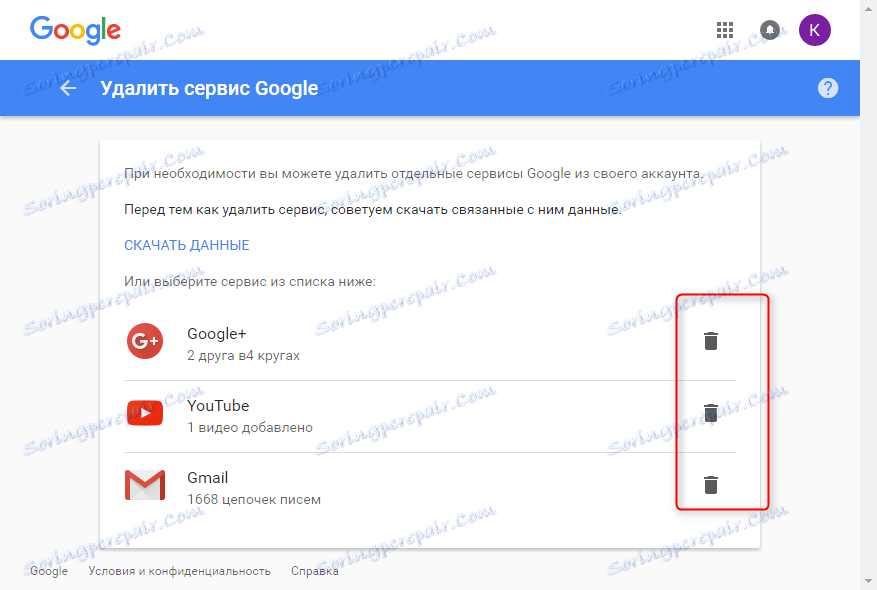
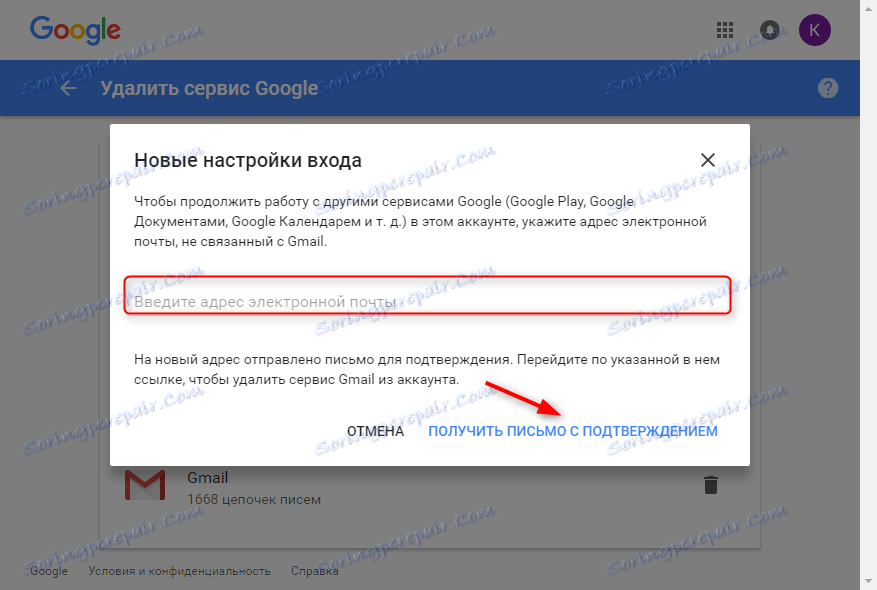
То су сва подешавања налога. Прилагодите их за максималну употребу.